windows錯誤恢復怎么解決
2021-03-15 分類: 網站建設
windows錯誤恢復怎么解決
遇見“winodws錯誤恢復”怎么解決,一般我們會選擇一次成功啟動配置重新開機;其實這樣是治標不治本,此類問題還是會反復出現。winodws錯誤恢復提示,一般是最近安裝的硬件或軟件所致,下面小編將為大家分享windows錯誤恢復怎么解決。
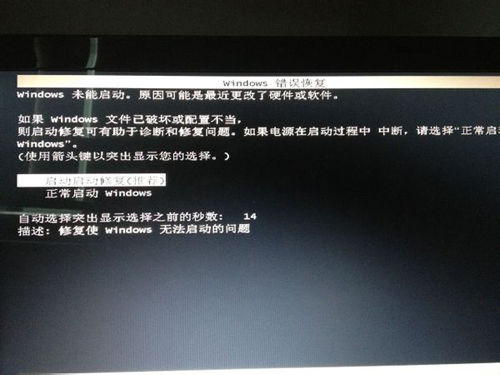
解決方法
第 1 步:確定在何種情況下出現該錯誤
如果在設置新電腦時,或者在恢復電腦之后出現該錯誤,請從錯誤屏幕中選擇“打開啟動修復(推薦)”,讓 Windows 修復其文件。如果修復之后仍然出現錯誤,請執行系統恢復 ,將電腦恢復到初始配置。恢復結束后,確保完成 Windows 的設置,并確保能夠看到 Windows 桌面上的所有圖標和側邊欄,然后再關閉電腦。
如果在正常使用時,或者在最近添加軟件或硬件后出現該錯誤,請按照以下步驟恢復 Windows 桌面。
第 2 步:刪除最近添加的硬件
按照以下步驟斷開最近添加的硬件,檢查是否會出現錯誤。
注 :如果在出現錯誤前,為電腦添加了新的內部設備(聲卡、硬盤等),則先斷開這些內部硬件,然后再執行以下操作。
1、關閉電腦,然后拔下電源線。
2、斷開所有不必要的外設(打印機、掃描儀、攝像頭、zip 驅動器、電話線、網線及其它設備)。只保留鼠標、鍵盤和顯示器的連接。
3、按住電腦前面的“電源”按鈕。五秒鐘后松開。
4、重新插入電源線。
5、啟動電腦。
6、顯示器再次顯示信息。
7、如果錯誤再次出現,請跳至下一步。
8、如果電腦成功進入 Windows 桌面,而不是重新啟動出現錯誤信息,則重新連接一個設備,等待 Windows 識別該設備。
9、一次連接一個設備,每次連接后都重新啟動電腦,直到找到引起錯誤的設備。請勿使用已知會引起錯誤的設備。
第 3 步:修復
在錯誤屏幕中,選擇“打開啟動修復(推薦)”,讓 Windows 修復其文件。如果錯誤再次出現,則繼續進行下一步,使用系統還原。
第 4 步:使用系統還原
按以下操作步驟將 Windows還原到較早時間:
1、關閉電腦。
2、斷開除鼠標、鍵盤和顯示器之外的所有設備。
3、啟動電腦,出現徽標屏幕時反復按“F8”鍵。系統將顯示 Windows 啟動屏幕。
4、使用上下箭頭鍵高亮顯示“帶命令提示符的安全模式”,然后按“回車”鍵。如果錯誤信息再次出現,則跳至下一步,執行系統恢復。
5、出現登錄屏幕時,選擇“Administrator”,輸入密碼(如果有)。
6、依次點擊“開始”→“所有程序”→“附件”,點擊“命令提示符”。系統將打開“命令提示符窗口”。如圖 1 命令提示符所示:
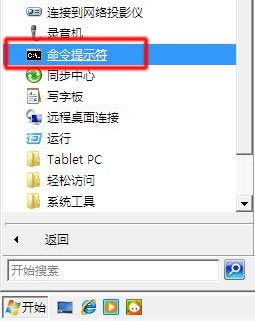
7、在命令提示符中輸入:
cd \windows\system32\restore
然后按鍵盤“回車”鍵。如圖 2 輸入命令所示:
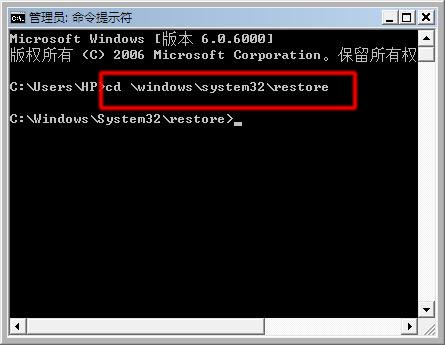
8、再次輸入命令:rstrui
然后按“回車”鍵。如圖 3 rstrui 所示:

9、系統將打開“系統還原”程序。如圖 4 系統還原所示:
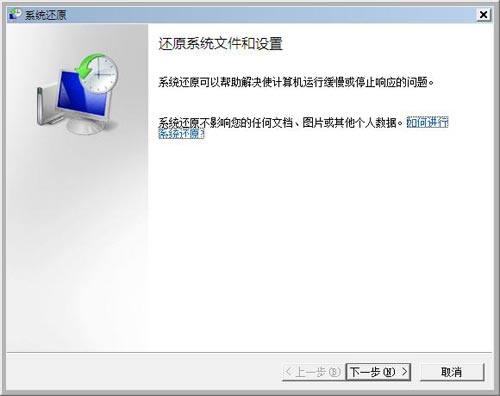
10、按照“系統還原”中的提示操作,將電腦還原到出錯之前的時間。
第 5 步:恢復
如果在使用系統還原后錯誤仍然出現,請 執行系統恢復 ,將電腦恢復到初始配置
標題名稱:windows錯誤恢復怎么解決
新聞來源:http://m.newbst.com/news/105259.html
成都網站建設公司_創新互聯,為您提供響應式網站、網站建設、網站設計公司、網站導航、面包屑導航、用戶體驗
聲明:本網站發布的內容(圖片、視頻和文字)以用戶投稿、用戶轉載內容為主,如果涉及侵權請盡快告知,我們將會在第一時間刪除。文章觀點不代表本網站立場,如需處理請聯系客服。電話:028-86922220;郵箱:631063699@qq.com。內容未經允許不得轉載,或轉載時需注明來源: 創新互聯
猜你還喜歡下面的內容
- DNS被劫持怎么辦 2021-03-15
- 集合|PHP常見錯誤排除 2021-03-15
- 服務器為什么要放機房 2021-03-15
- 前瞻網域名被盜 如何選IDC服務商 2021-03-15
- 搭建個人網站是否需要雇傭美工來設計網頁? 2021-03-15
- 用友NC的費用一般是多少? 2021-03-15
- 如何從linux訪問windows的共享文件 2021-03-15
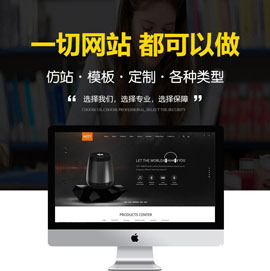
- PowerHA和高可用服務器集群系統 2021-03-15
- Internet、網頁和萬維網的區別 2021-03-15
- 學習Python的建議 2021-03-15
- 啟動和停止Telnet服務 2021-03-15
- 不為人知的100M獨享 2021-03-15
- IIS7無法顯示CSS、圖片、html靜態頁面的問題 2021-03-15
- 網絡連通性測試 2021-03-15
- Java與Python:你應該選擇哪個? 2021-03-15
- IPv6是什么,IPv6有什么用? 2021-03-15
- Java虛擬機詳解——JVM常見問題總結 2021-03-15
- 郵件服務器常見問題 2021-03-15
- 知識點整理:什么是四控三管一協調? 2021-03-15